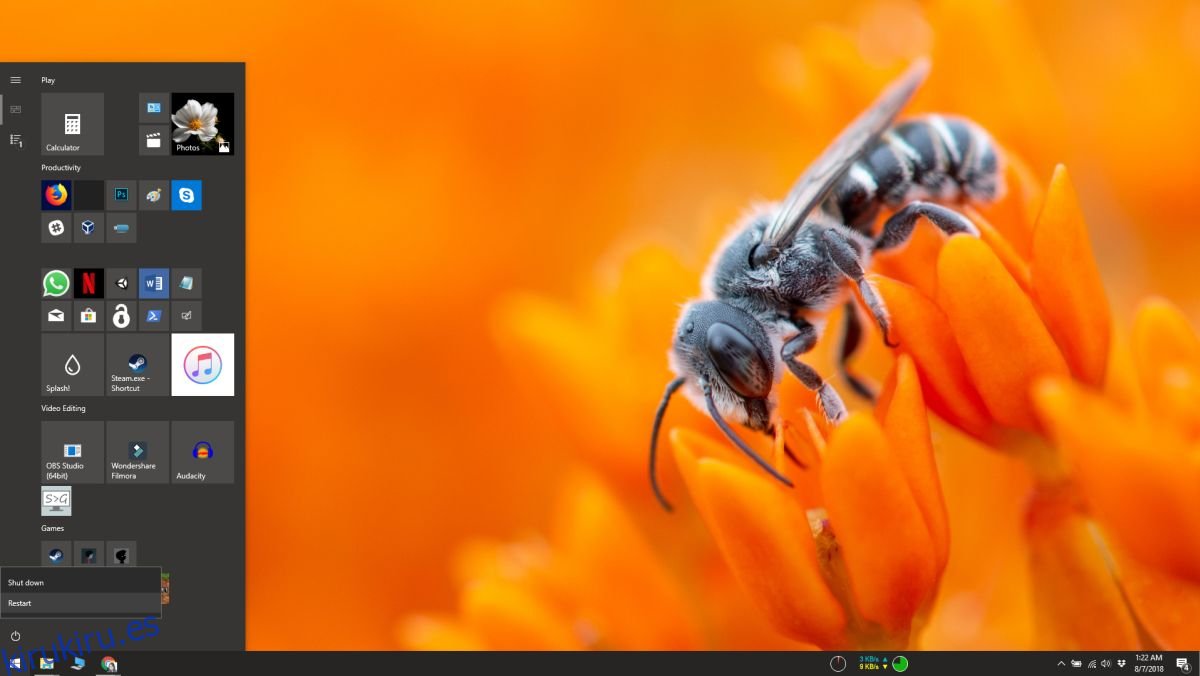Windows ha tenido un modo seguro durante años y para muchas versiones anteriores. El modo seguro es un modo restringido en el que puede ejecutar Windows. En modo seguro, cualquier cosa que no sea una aplicación o tarea predeterminada no se puede ejecutar. A menudo, también se suspenderán algunas funciones del sistema. El modo seguro es una herramienta que puede ayudarlo a solucionar problemas de un sistema. Si recibe avisos aleatorios, pantalla u otros fallos, o sospecha que tiene un problema de hardware o software en sus manos, puede ser una buena herramienta para ayudar a reducir el problema. A continuación, se explica cómo arrancar en modo seguro en Windows 10.
Tabla de contenido
Modo seguro en Windows 10
Hay varias formas diferentes de arrancar en modo seguro en Windows 10, pero las dos que enumeramos aquí son las más sencillas de usar.
Menú del botón de encendido
Abra el menú Inicio y haga clic en el botón de encendido. Verá una opción ‘Reiniciar’ en este menú, junto con la opción de apagado. Mantenga presionada la tecla Shift y haga clic en la opción Reiniciar.
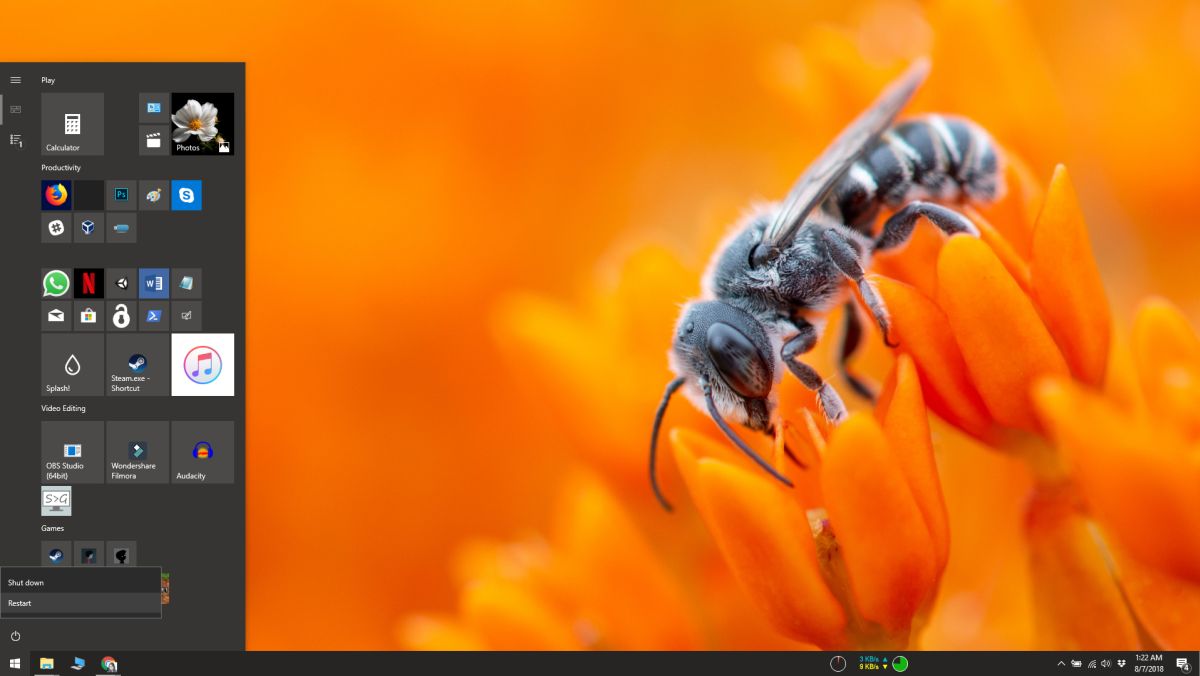
Arrancará a la pantalla de solución de problemas. Haga clic en Solucionar problemas> Opciones avanzadas> Ver más opciones de recuperación> Configuración de inicio> Reiniciar.
Cuando finalmente reinicie, verá una lista de opciones para reiniciar el sistema. Toque la tecla numérica que corresponde a reiniciar en modo seguro. Debería ser la tecla 4, pero revise la lista en caso de que tenga más o menos opciones.
Aplicación de configuración
Abra la aplicación Configuración y vaya al grupo de configuración Actualización y seguridad. Vaya a la pestaña Recuperación. Desplácese hacia abajo hasta la sección Inicio avanzado y haga clic en el botón Reiniciar ahora.
Cuando su sistema se reinicie, verá las opciones de resolución de problemas. Siga esta ruta para iniciar en modo seguro en Windows 10.
Solucionar problemas> Opciones avanzadas> Ver más opciones de recuperación> Configuración de inicio> Reiniciar
Nuevamente, toque la tecla 4 para iniciar en modo seguro.
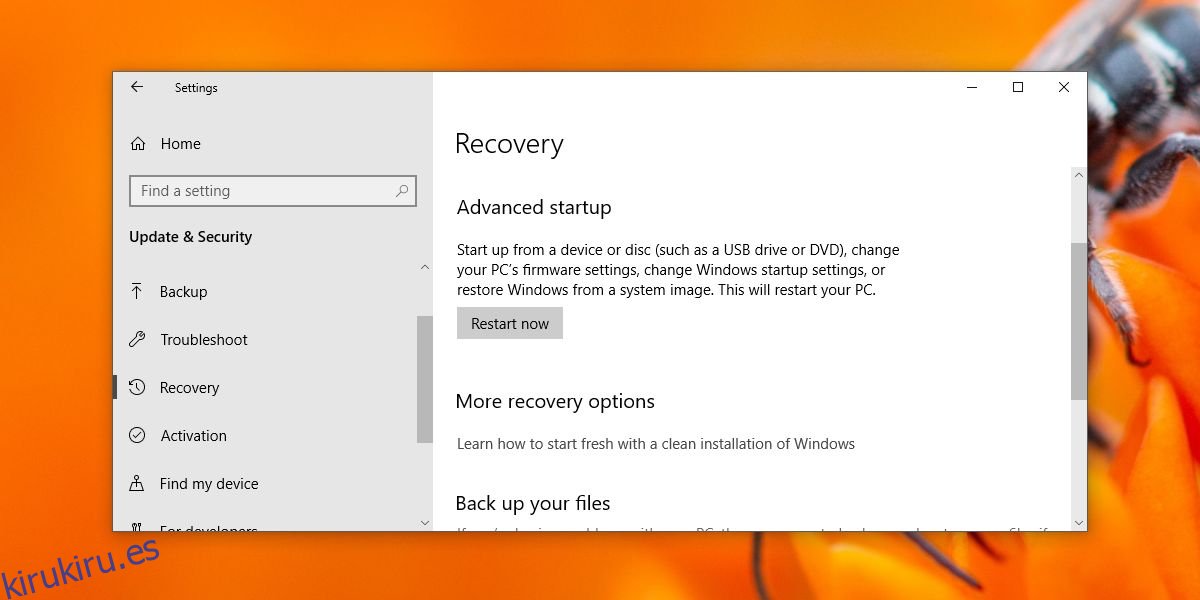
Cuando estás en modo seguro, aparece una marca de agua en las cuatro esquinas de la pantalla que indica que estás en modo seguro. El fondo de pantalla también está desactivado, al igual que todas las configuraciones de personalización.
Salida en modo seguro
Para salir del modo seguro, simplemente reinicie su sistema. Cuando vuelva a arrancar en su escritorio, ya no estará en modo seguro.
Debemos advertirle que puede cambiar la configuración de su sistema en modo seguro y los cambios que realice en este modo se reflejarán cuando reinicie en modo normal. Por ejemplo, si revertió un controlador o eliminó un dispositivo, o deshabilitó una tarea, esos cambios se mantendrán después de reiniciar.